段落という概念は何となくわかる。
段落と段落の間は見た目の間隔が必要で、Wordにおいては1行改行していた。
しかしOpen Live Writerに貼り付けるとせっかく空けた行がクリアされてしまうし、HTML的にもよくない。
よってWordで作成するときは段落分けでない改行はShift + Enterしようと思う。
段落はEnterだが、間隔を設定で空けようと思う。
それでは行ってみる。
リボンのスタイルのところの「標準」を右クリック > 「変更」 クリック。
スタイルの変更ダイアログボックスが表示されるので、左下の「書式」 > 「段落」クリック。
1. 段落後を1行にする。
2. 「OK」クリック。
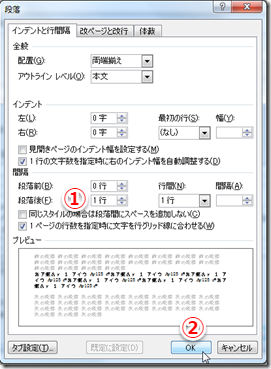
プレビューで段落後の間隔が1行分空いたのがわかる。「OK」クリック。
段落後は1行空き、Shift + Enterだと空かない設定になった。
